Rumah >Tutorial perisian >Perisian Pejabat >Bagaimana untuk mengunci lajur formula dalam wps2019 table_detailed langkah untuk mengunci lajur formula
Bagaimana untuk mengunci lajur formula dalam wps2019 table_detailed langkah untuk mengunci lajur formula
- WBOYWBOYWBOYWBOYWBOYWBOYWBOYWBOYWBOYWBOYWBOYWBOYWBke hadapan
- 2024-03-27 14:06:45824semak imbas
Pengenalan baharu daripada editor PHP: Apabila menggunakan jadual wps2019, mengunci lajur formula ialah keperluan biasa untuk memastikan formula kekal tidak berubah semasa menatal jadual. Berikut adalah langkah terperinci: Pertama, pilih lajur formula yang perlu dikunci kemudian, klik butang "Bekukan Anak Tetingkap" dalam tab "Lihat" akhirnya, pilih "Bekukan Baris Pertama" atau "Bekukan Lajur Pertama" dalam menu lungsur , lajur formula boleh berjaya dikunci. Dengan cara ini, tidak kira bagaimana anda menatal jadual, lajur formula yang dipilih akan kekal tetap, menjadikannya lebih mudah untuk melihat dan menganalisis data.
1. Buka wps2019 dan buat dokumen kosong baharu. Di sini anda boleh membuat jadual gaji mudah berdasarkan contoh editor. Komisen jualan = jumlah jualan * 0.03, jumlah perlu dibayar = gaji pokok + komisen jualan.
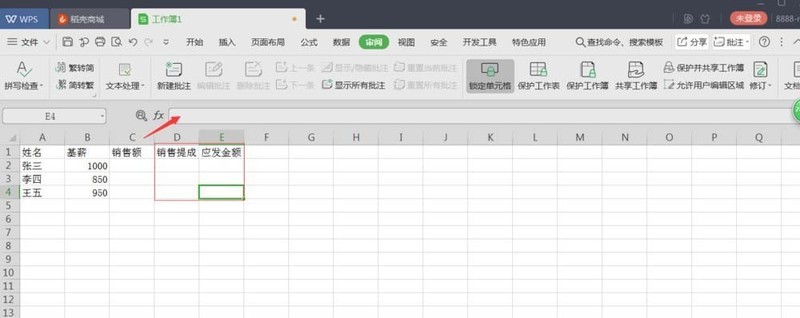
2. Tetapkan badan fungsi lajur formula. Klik pada sel D2, masukkan [=C2*0.03] selepas fx dan tekan Enter Klik kiri pada sudut kanan bawah sel D2 dan tarik ke bawah ke sel D4 untuk melengkapkan penyalinan formula.
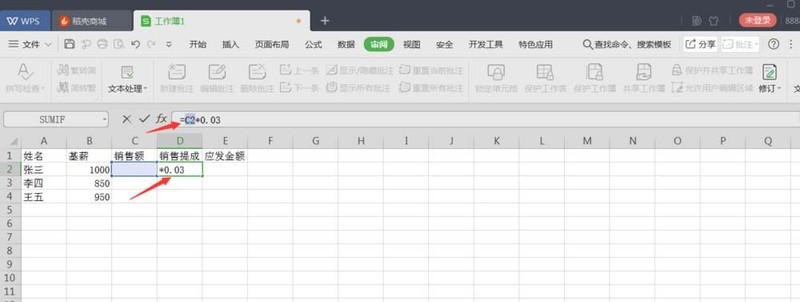
3 Dengan cara yang sama, klik pada sel E2, masukkan "=B2+D2" selepas fx dan tekan Enter-Klik kiri pada sudut kanan bawah sel E2 dan tarik ke bawah ke sel E4 untuk melengkapkan penyalinan formula. .
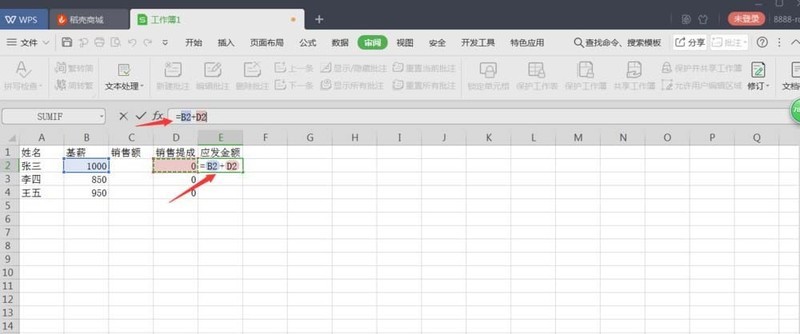
5 Pilih semua lajur formula anda, mula-mula klik [Lock Cells], dan kemudian klik [Protect Worksheet].
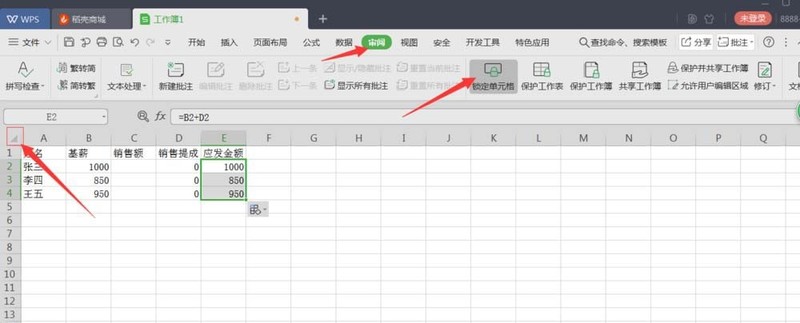
6 Pada masa ini, tetingkap input kata laluan dan tetingkap pengesahan untuk memasukkan semula akan muncul.
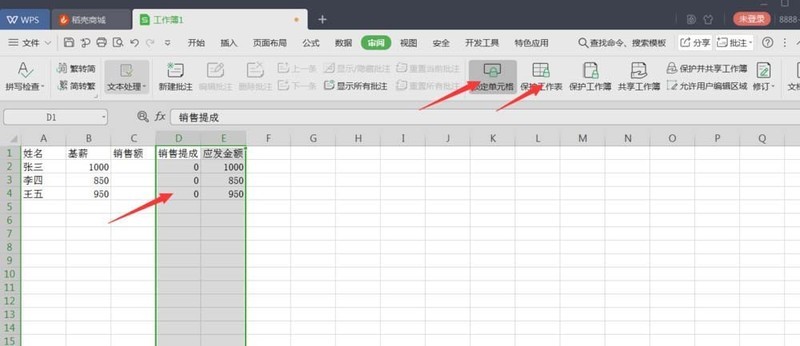
7 Selepas selesai, apabila anda cuba mengubah suai lajur formula sekali lagi, tetingkap amaran akan muncul, menggesa anda bahawa anda mesti memasukkan kata laluan untuk membatalkan kunci. Walau bagaimanapun, anda boleh melakukan operasi sewenang-wenangnya pada lajur bukan formula, yang memastikan formula yang anda tentukan tidak akan diubah suai oleh orang lain.

Atas ialah kandungan terperinci Bagaimana untuk mengunci lajur formula dalam wps2019 table_detailed langkah untuk mengunci lajur formula. Untuk maklumat lanjut, sila ikut artikel berkaitan lain di laman web China PHP!

